电脑安装系统win10
来源:系统家园
时间:2024-01-18 20:39:10 333浏览 收藏
积累知识,胜过积蓄金银!毕竟在文章开发的过程中,会遇到各种各样的问题,往往都是一些细节知识点还没有掌握好而导致的,因此基础知识点的积累是很重要的。下面本文《电脑安装系统win10》,就带大家讲解一下知识点,若是你对本文感兴趣,或者是想搞懂其中某个知识点,就请你继续往下看吧~
在使用电脑时,如果遇到了系统卡顿的情况或者系统出现问题的时候,很多用户们会选择重装系统,但是想要安装一个win10系统也不容易,因为很多的用户们从来都没有安装过系统,自然不知道系统在安装时,需要怎么操作了,快来看看详细的教程吧~

电脑安装系统win10
1、点击下载并打开U盘,将至少有8GB空白内存的U盘插到电脑上,将U盘进行识别。
2、默认选择模式为“USB-HDD”和选择格式为“NTFS”,点击“一键制作成USB启动盘”。
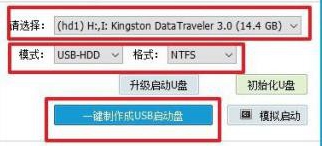
3、下载Windows镜像到U盘,将U盘插到重装的电脑中,开机/重启该电脑设备。
4、通过按U盘启动的快捷键设置电脑的U启动模式,然后进入到老毛桃的主菜单中了。
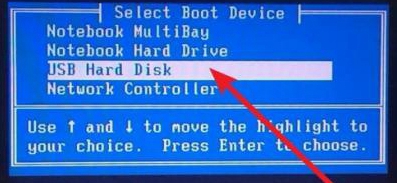
5、点击选择“”帮按回车键,进入到winpe系统的桌面,点击“执行”安装系统。
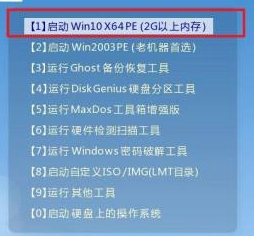
6、然后就会弹出一个窗口,我们默认它们的设置即可,然后勾选“重启”,拔出U盘。
7、我们等待电脑的Windows系统自动部署完毕之后,桌面就会显示出win10的系统了。
到这里,我们也就讲完了《电脑安装系统win10》的内容了。个人认为,基础知识的学习和巩固,是为了更好的将其运用到项目中,欢迎关注golang学习网公众号,带你了解更多关于电脑,win,系统安装的知识点!
声明:本文转载于:系统家园 如有侵犯,请联系study_golang@163.com删除
相关阅读
更多>
-
501 收藏
-
501 收藏
-
501 收藏
-
501 收藏
-
501 收藏
最新阅读
更多>
-
423 收藏
-
437 收藏
-
254 收藏
-
443 收藏
-
346 收藏
-
491 收藏
-
399 收藏
-
341 收藏
-
104 收藏
-
142 收藏
-
494 收藏
-
227 收藏
课程推荐
更多>
-

- 前端进阶之JavaScript设计模式
- 设计模式是开发人员在软件开发过程中面临一般问题时的解决方案,代表了最佳的实践。本课程的主打内容包括JS常见设计模式以及具体应用场景,打造一站式知识长龙服务,适合有JS基础的同学学习。
- 立即学习 543次学习
-

- GO语言核心编程课程
- 本课程采用真实案例,全面具体可落地,从理论到实践,一步一步将GO核心编程技术、编程思想、底层实现融会贯通,使学习者贴近时代脉搏,做IT互联网时代的弄潮儿。
- 立即学习 516次学习
-

- 简单聊聊mysql8与网络通信
- 如有问题加微信:Le-studyg;在课程中,我们将首先介绍MySQL8的新特性,包括性能优化、安全增强、新数据类型等,帮助学生快速熟悉MySQL8的最新功能。接着,我们将深入解析MySQL的网络通信机制,包括协议、连接管理、数据传输等,让
- 立即学习 500次学习
-

- JavaScript正则表达式基础与实战
- 在任何一门编程语言中,正则表达式,都是一项重要的知识,它提供了高效的字符串匹配与捕获机制,可以极大的简化程序设计。
- 立即学习 487次学习
-

- 从零制作响应式网站—Grid布局
- 本系列教程将展示从零制作一个假想的网络科技公司官网,分为导航,轮播,关于我们,成功案例,服务流程,团队介绍,数据部分,公司动态,底部信息等内容区块。网站整体采用CSSGrid布局,支持响应式,有流畅过渡和展现动画。
- 立即学习 485次学习
